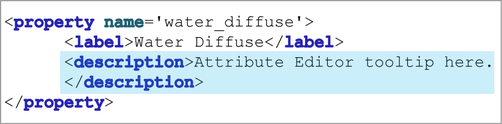テンプレート ファイルを編集することで(アセット テンプレートを編集するを参照)、アセットのアトリビュートの基本レイアウトを変更し、複数のビューを追加すると、同じアセットに複数のレイアウトを設定できます。
一部の情報(ラベル、説明など)は、テンプレートとビューの両方で使用することができます。ビュー固有の定義を使用した場合、テンプレートレベルの定義よりも優先されます。
ビューの定義で使用できる XML 要素の詳細については、ビュー要素を参照してください。
次の例は、ビューの XML 要素の概要とアトリビュート エディタ(Attribute Editor)での表示内容を表しています。
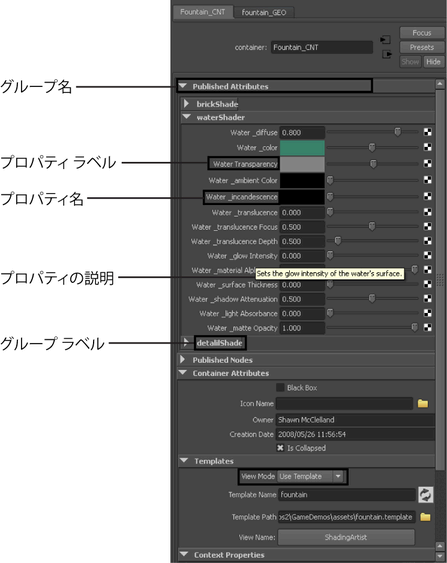
既定では、作成するアセット テンプレートは、現在のプロジェクトの assets サブディレクトリに保存されます(詳細については、アセット テンプレートを作成するを参照してください)。
たとえば、「ShadingArtist」という名前のビューを見つけるには、ビューの名前として「ShadingArtist」を検索します(テンプレート ファイルへのビューの追加の詳細については、ビューをアセット テンプレートに追加するにはを参照してください)。
ビューの定義は、<view> 要素タグで囲まれています。テンプレート ファイルを図で確認するには、アセット テンプレートのパーツを参照してください。
既定では、テンプレートのすべてのアトリビュートは、作成時にビューに追加されます。アトリビュートは、ビュー定義の <property> 要素で表されます。<property> 要素は、テンプレートで使用できるアトリビュートを名前で参照します。
ビュー定義を編集して、特定のビューに表示したくないアトリビュートを除去することができます。
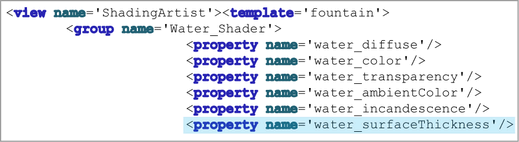
テンプレートをリロードして、変更したビューをアクティブ ビューに選択すると、削除した <property> 要素に対応するアトリビュートがウィンドウとエディタに表示されなくなります。
各ビューのプロパティ定義内で <label> 要素を使用すると、アトリビュート エディタ(Attribute Editor)の対応するアトリビュートの表示名を変更することができます。
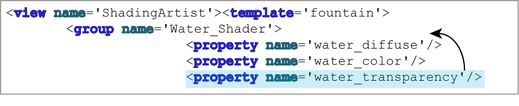
これらの手順に進む前に、ビューの追加オプション(Add View Options)のノード別のグループ(Group By Node)レイアウトを選択してビューを作成してください。
個々のコントロールを使用して子アトリビュートをビューに表示するには
複合を展開(Expand Compounds)をオンに設定すると、複合の子アトリビュートがビュー定義に個別に追加されます。
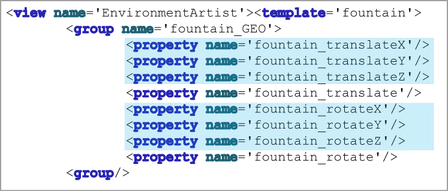
したがって、子アトリビュートが個々のコントロールと一緒に表示されます。

複合アトリビュートのグループ コントロールのみをビューに表示するには
複合を展開(Expand Compounds)をオフに設定すると、子アトリビュートはビュー定義に個別にリスト表示されません。したがって、親アトリビュート(子を含む)はグループ コントロールを使用して表示されます。
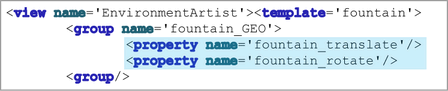
各ビューを設定して、アセットのユーザがアトリビュート エディタ(Attribute Editor)でアトリビュートの上にマウス ポインタを置いたときに異なるツール ヒントを表示することができます。これにより、ユーザに役立つ任意の情報を表示することができます。